Päivitetty toukokuun 2024: Älä enää saa virheilmoituksia ja hidasta järjestelmääsi optimointityökalumme avulla. Hanki se nyt osoitteessa linkki
- Lataa ja asenna korjaustyökalu täältä.
- Anna sen skannata tietokoneesi.
- Työkalu tulee silloin Korjaa tietokoneesi.
Radeon WattMan on AMD:n energianhallintaohjelma. Tietojen avulla voit helposti konfiguroida ne omien tarpeidesi mukaan. Käyttäjät löytävät kuitenkin usein virheen yrittäessään päivittää ohjaimia. Virhe ilmoittaa: "Radeon WattManin oletusasetukset on palautettu odottamattoman järjestelmävian vuoksi."
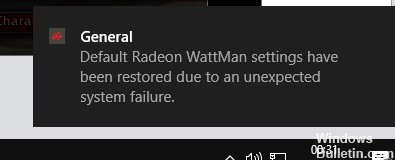
Virheelle on monia syitä, mukaan lukien mahdollinen rekisteriavainten ja järjestelmätiedostojen vioittuminen. Näytönohjain saattaa myös olla vioittunut tai vioittunut ongelmat AMD Radeon -näytönohjaimessa, joten puhdas uudelleenasennus auttaa sinua ratkaisemaan ongelman. Windowsista saattaa puuttua päivityksiä, joita et ehkä ole nähnyt, ja ne ovat usein kriittisiä, joten on parasta asentaa ne. On myös mahdollista, että näyttöohjaimissa saattaa olla tuntemattomia ongelmia, jotka voivat vaikuttaa olemassa olevaan virheeseen.
Ongelman syyn tunteminen auttaa sinua tunnistamaan seuraavat vaiheet ongelman ratkaisemiseksi. Alla on joitain menetelmiä, joilla voit korjata Windows-virheen. "Radeon WattManin oletusasetukset on palautettu odottamattoman järjestelmävirheen vuoksi."
Näyttökortin ohjainten uudelleenasentaminen

- Napsauta Käynnistä-painiketta ja valitse sitten Ohjauspaneeli.
- Siirry Ohjelmien poisto -kohtaan Ohjelmat-ruudussa.
- Valitse AMD Catalyst Program tai muut AMD-ohjelmat ja poista sitten Poista.
- Paina Windows-näppäimiä ja X samanaikaisesti ja valitse Laitehallinta.
Toukokuu 2024 -päivitys:
Voit nyt estää tietokoneongelmat käyttämällä tätä työkalua, kuten suojataksesi tiedostojen katoamiselta ja haittaohjelmilta. Lisäksi se on loistava tapa optimoida tietokoneesi maksimaaliseen suorituskykyyn. Ohjelma korjaa yleiset virheet, joita saattaa ilmetä Windows -järjestelmissä, helposti - et tarvitse tuntikausia vianmääritystä, kun sinulla on täydellinen ratkaisu käden ulottuvilla:
- Vaihe 1: Lataa PC-korjaus- ja optimointityökalu (Windows 10, 8, 7, XP, Vista - Microsoft Gold Certified).
- Vaihe 2: Valitse “Aloita hakuLöytää Windows-rekisterin ongelmat, jotka saattavat aiheuttaa PC-ongelmia.
- Vaihe 3: Valitse “Korjaa kaikki”Korjata kaikki ongelmat.
- Laajenna Näyttösovittimet-luokka. Kaksoisnapsauta sitten näkemääsi AMD Radeon -laiteajuria.
- Siirry Ohjaimet-välilehteen, valitse sitten Poista, napsauta OK jatkaaksesi.
- Avaa näytönohjaimen asennuksen poisto-ohjelma. Napsauta Puhdista ja käynnistä -vaihtoehtoa.
- Siirry AMD-verkkosivustoon ja etsi ohjain.
- Lataa ja asenna ohjain ja tarkista ongelma jatkuu.
Palauta ohjain aiempaan versioon
- Paina Windows-näppäintä ja X samanaikaisesti, valitse sitten Device Manager.
- Laajenna Näyttösovitin-luokkaa. Kaksoisnapsauta sitten näkemääsi AMD Radeon -laiteajuria.
- Siirry sitten Ohjaimet-välilehteen ja valitse Palauta ohjain.
Poista kaikki ylikellotusohjelmat

- Kirjaudu sisään järjestelmänvalvojan tililläsi poistaaksesi kaikki ohjelmat oikein.
- Napsauta Käynnistä-valikkoa ja avaa Ohjauspaneeli etsimällä sitä. Jos käytät Windows 10-sovellusta, napsauta rataskuvaketta avataksesi Asetukset.
- Valitse ohjauspaneelista Näytä oikealla yläkulmassa Näytä nimellä: luokka ja napsauta Ohjelmat-osiossa Poista ohjelma.
- Jos käytät Asetukset-sovellusta, napsauttamalla Sovellukset-painiketta pitäisi heti avata luettelo kaikista tietokoneellesi asennetuista ohjelmista.
- Etsi kaikki luettelossa asentamasi ylikellotustyökalut ja toista sama toimenpide kaikille työkaluille.
- Napsauta kutakin niistä, napsauta luettelon yläpuolella olevaa Poista-painiketta ja vahvista kaikki esiin tulevat valintaikkunat.
- Noudata näytön ohjeita poistaaksesi ne kaikki.
- Käynnistä tietokone uudelleen ja tarkista, että ongelma on ratkaistu.
https://www.reddit.com/r/Amd/comments/aiaj8n/default_wattman_settings_have_been_restored_due/
Asiantuntijavinkki: Tämä korjaustyökalu tarkistaa arkistot ja korvaa vioittuneet tai puuttuvat tiedostot, jos mikään näistä tavoista ei ole toiminut. Se toimii hyvin useimmissa tapauksissa, joissa ongelma johtuu järjestelmän korruptiosta. Tämä työkalu myös optimoi järjestelmäsi suorituskyvyn maksimoimiseksi. Sen voi ladata Napsauttamalla tätä

CCNA, Web-kehittäjä, PC-vianmääritys
Olen tietokoneen harrastaja ja harrastava IT-ammattilainen. Minulla on vuosien kokemus tietokoneen ohjelmoinnista, laitteiden vianmäärityksestä ja korjaamisesta. Olen erikoistunut Web-kehitys- ja tietokannan suunnitteluun. Minulla on myös CCNA-sertifiointi verkon suunnitteluun ja vianmääritykseen.

